
前回の記事で、マネックス証券の口座申し込みの方法を開設しました。
今回の記事では、マネックス証券口座の初期設定とマネックスカード申し込み方法について解説します。
- マネックス証券の口座開設完了後の初期設定方法
- マネックスカードを申し込みする方法
- 節約、副業、投資で再度FIRE目指しています。
- 投資について
- つみたてNISAで年間80万円(夫婦2人)を積み立て中
- 企業年金で年間約20万円を積み立て中
- iDecoで年間約30万円を積み立て中
- その他余剰資金があれば、随時投資
口座開設完了後の初期設定
ログインID等の照会
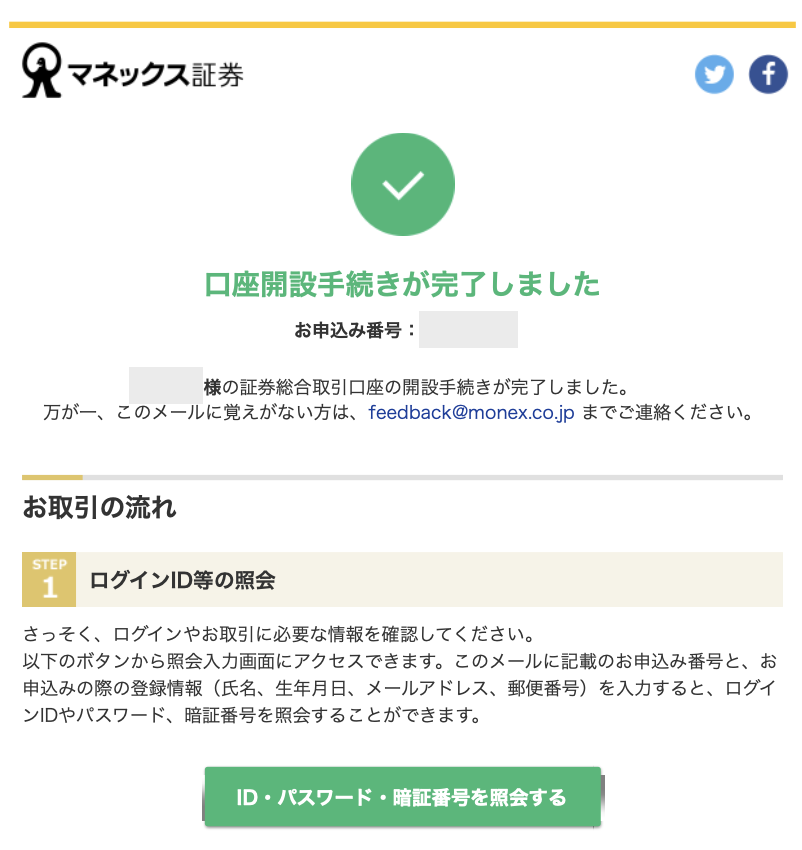
口座開設完了のメールが届いたらメールを開いて、「ID・パスワード・暗証番号を紹介する」をクリックします。
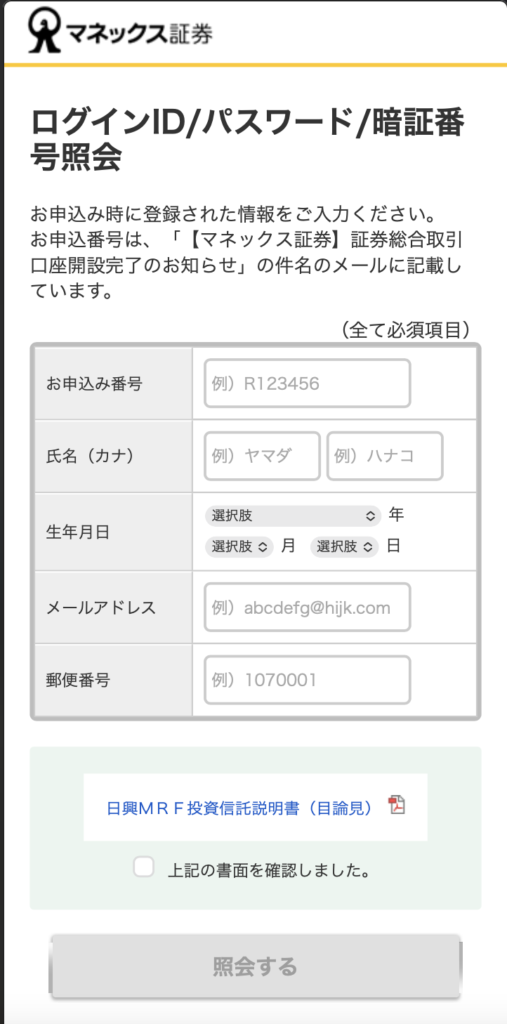
メールに記載されている申込番号と、証券口座申し込み時に登録した情報を入力します。
書面を確認して、「紹介する」をクリックします。
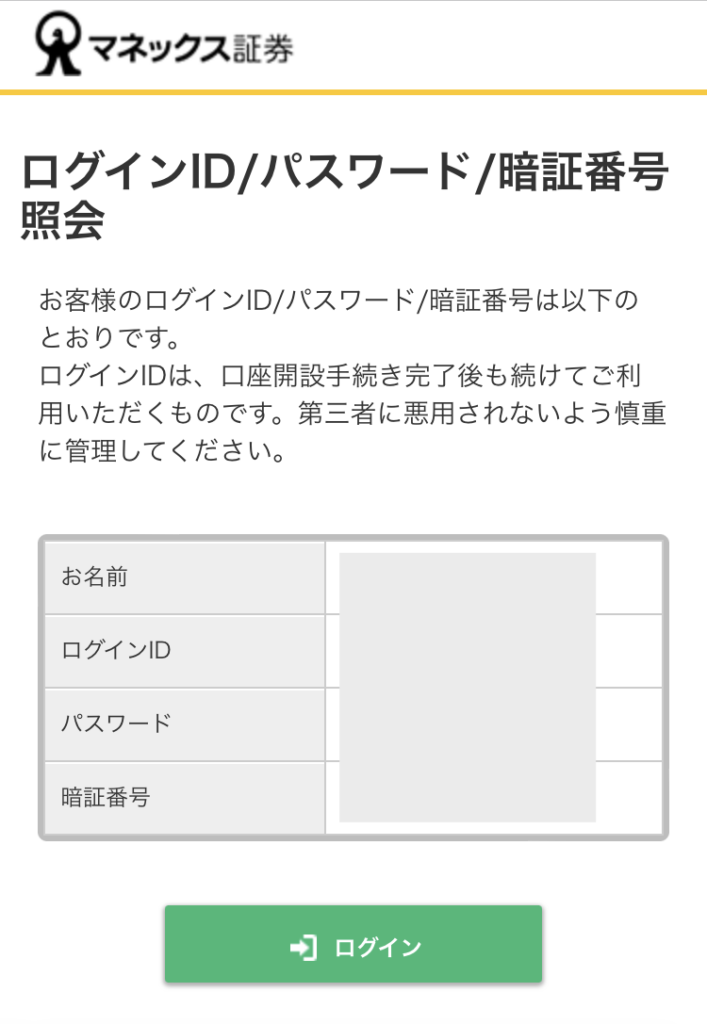
表示されているログインID・パスワード・暗証番号をメモして、「ログイン」をクリックします。
各種書面の確認
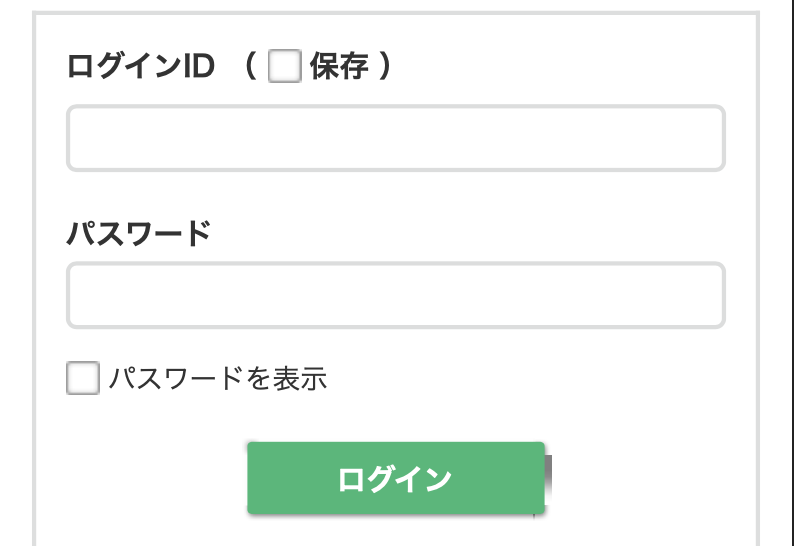
先程のログインID・パスワードを入力して、「ログイン」をクリックします。
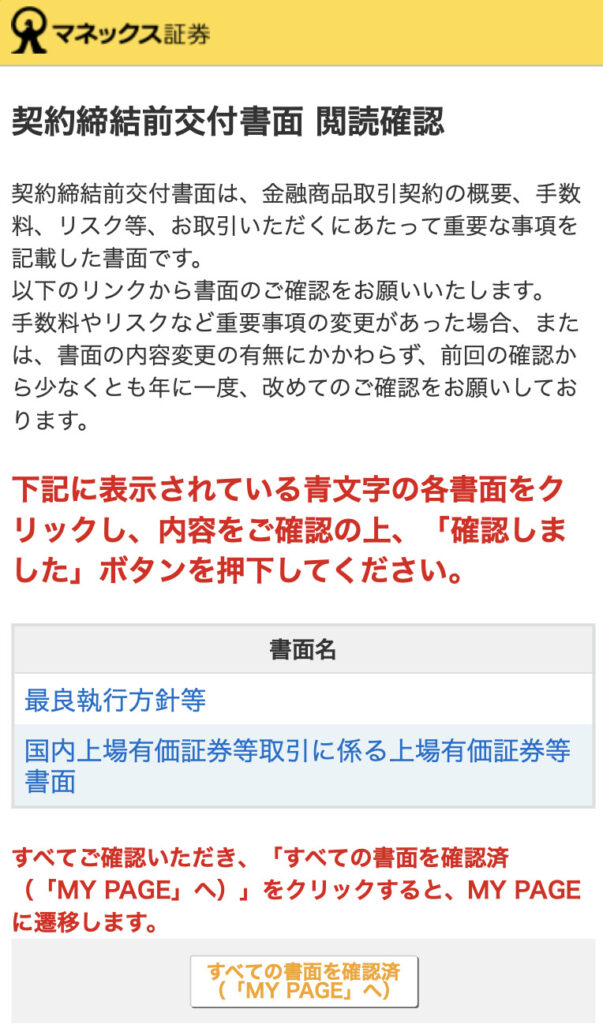
書面の内容を確認して、「すべての書面を確認済(「MY PAGE」へ)」をクリックします。
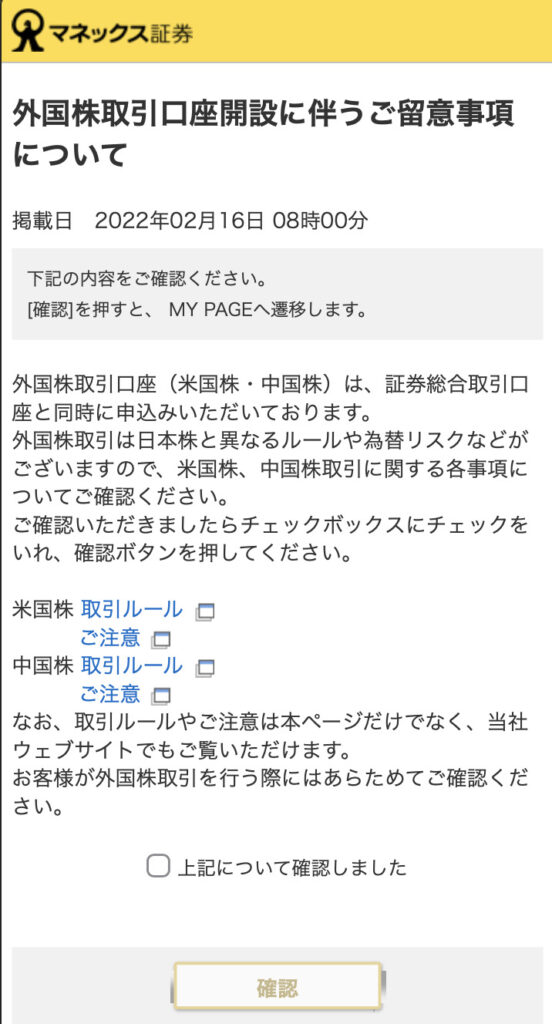
内容を確認して、「上記について確認しました」にチェックを入れて、「確認」をクリックします。
追加情報入力

投資方針や本人資産など、取引に関する情報を入力します。
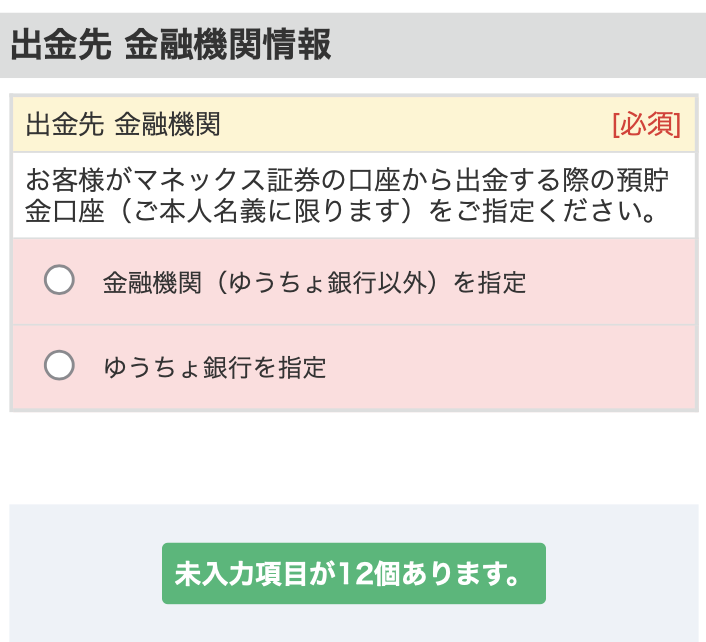
マネックス証券の口座から出勤する際の口座を指定します。
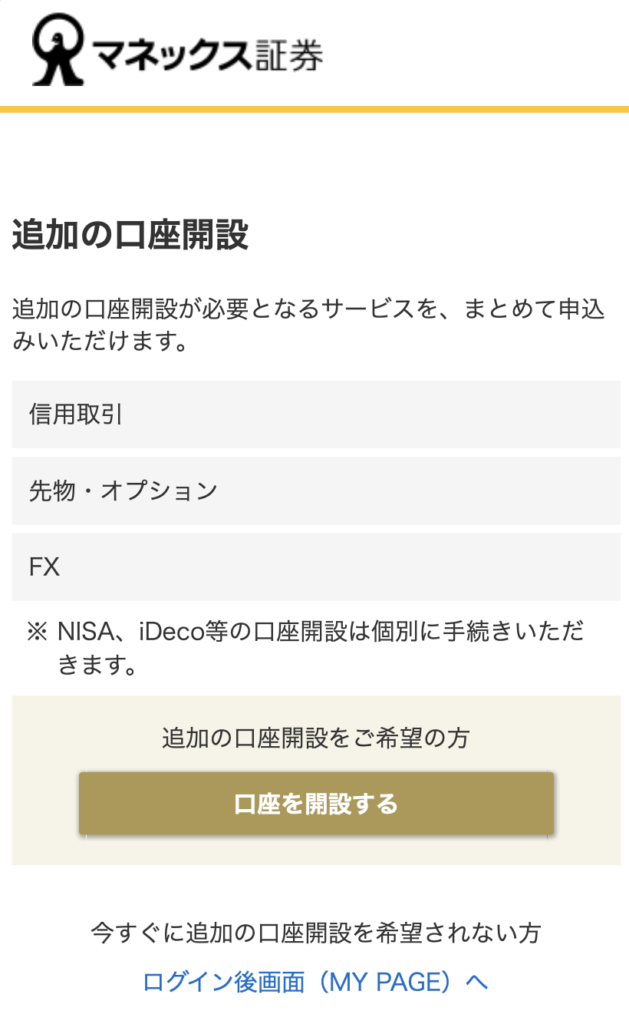
ここで追加の口座開設ができますが、後でも良いです。「ログイン後画面(MY PAGE)へ」をクリックします。
マネックスカードの申し込み
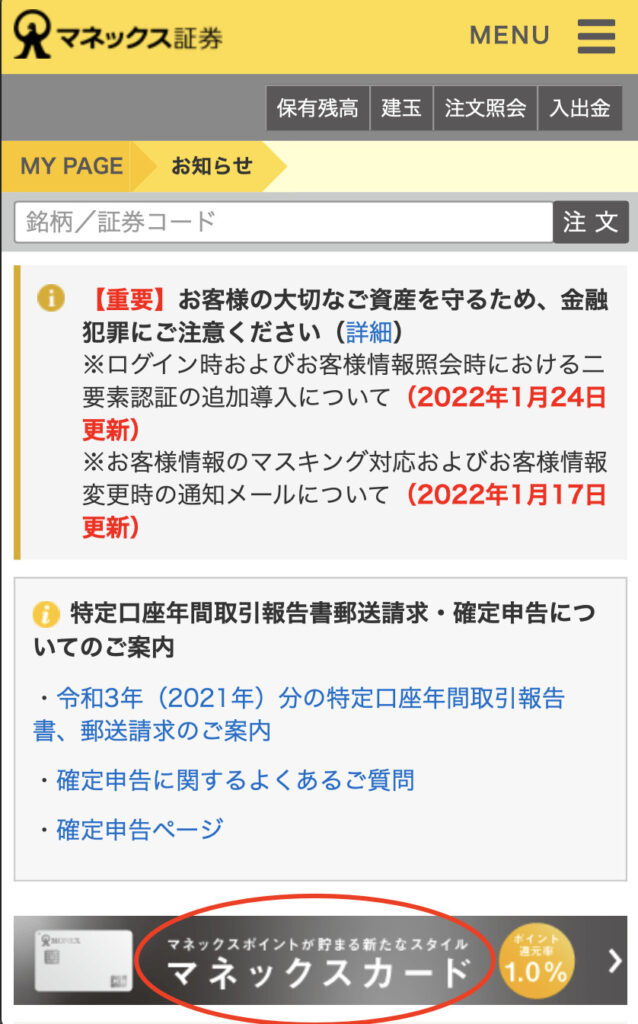
マネックス証券のMY PAGE画面が表示されます。マネックスカードのリンクをクリックします。
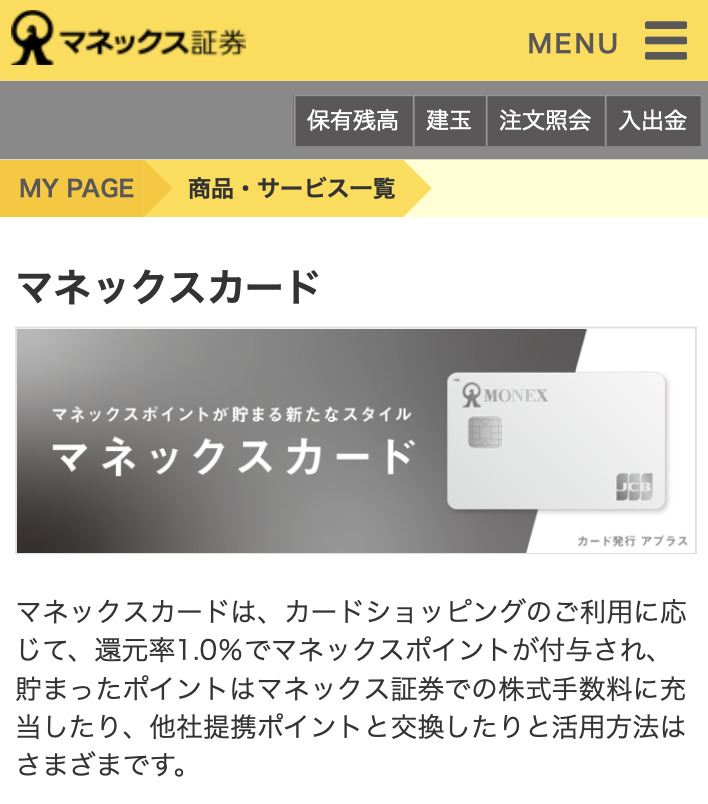

画面の下の方へスクロールして、「マネックスカードを申込む」をクリックします。
利用規約同意
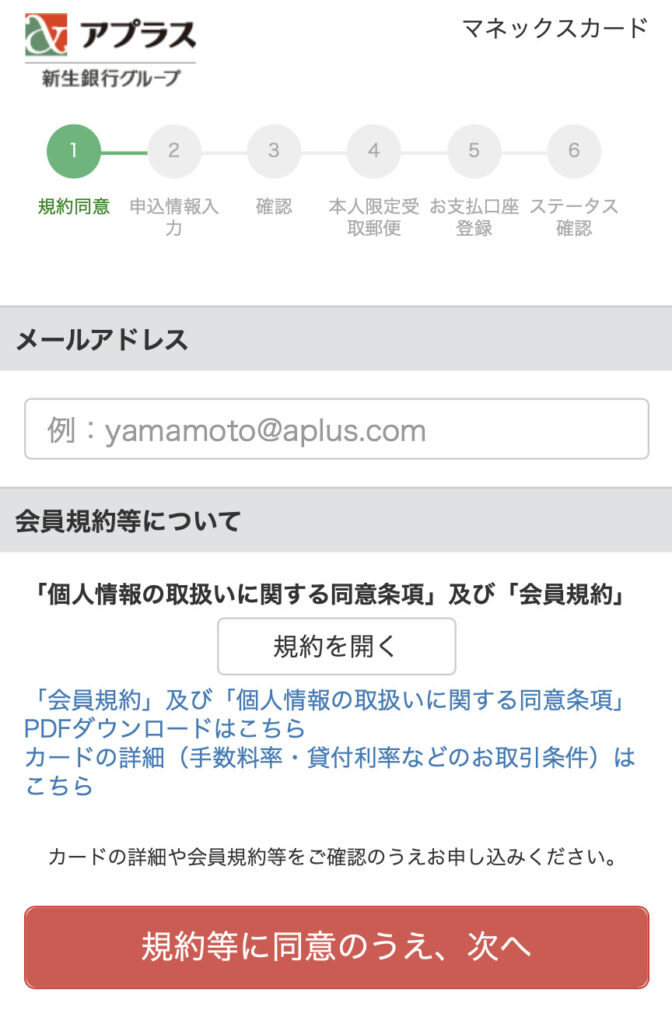
メールアドレスを入力して、規約の内容を確認して、「規約等に同意のうえ、次へ」をクリックします。
申込情報入力
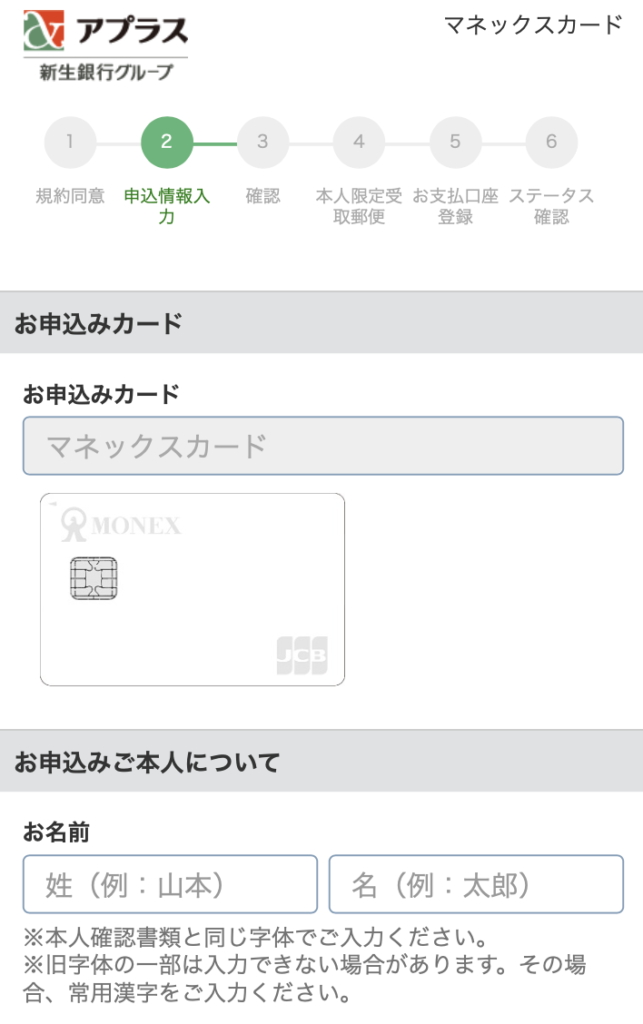
名前、住所、電話番号、世帯主について、家族について、など入力します。
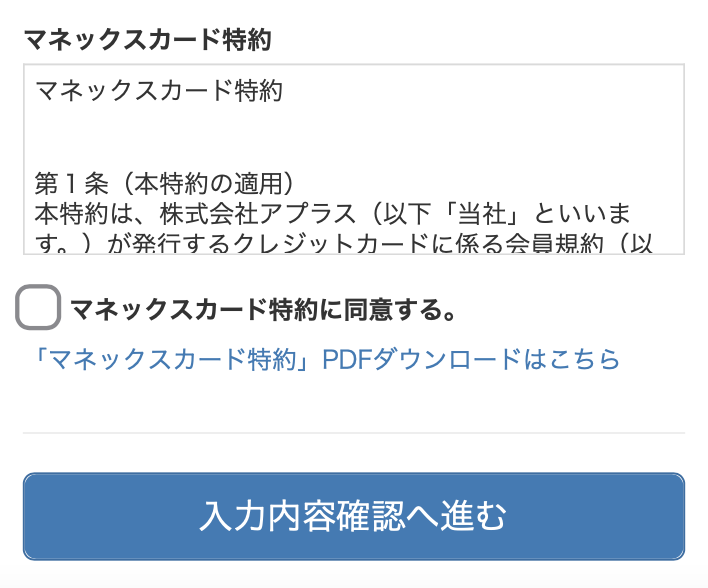
規約、特約に同意するをチェックして、「入力内容確認へ進む」をクリックします。
確認
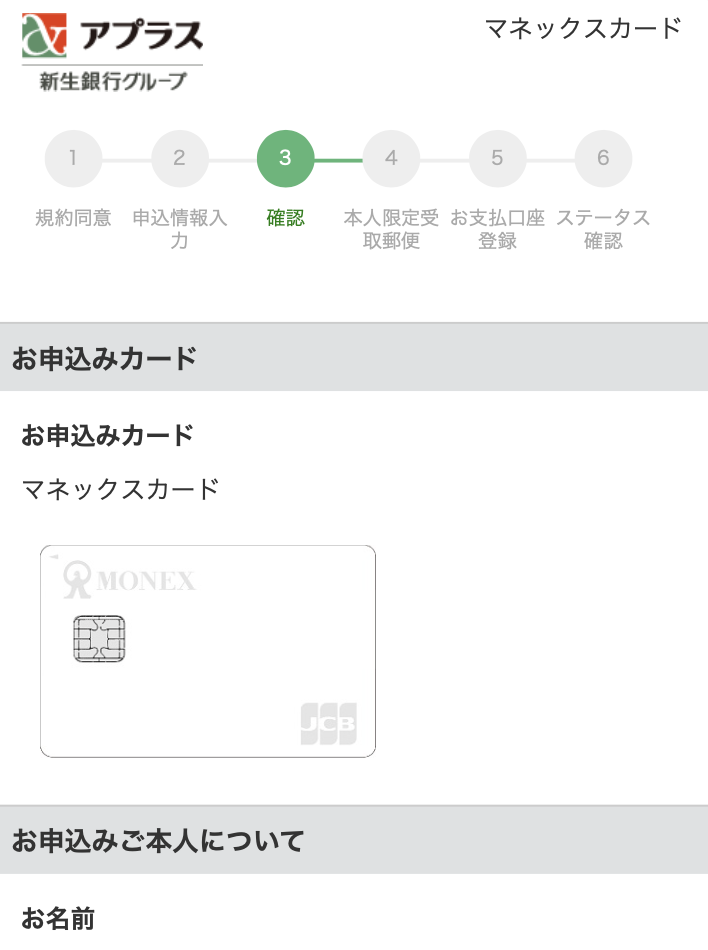
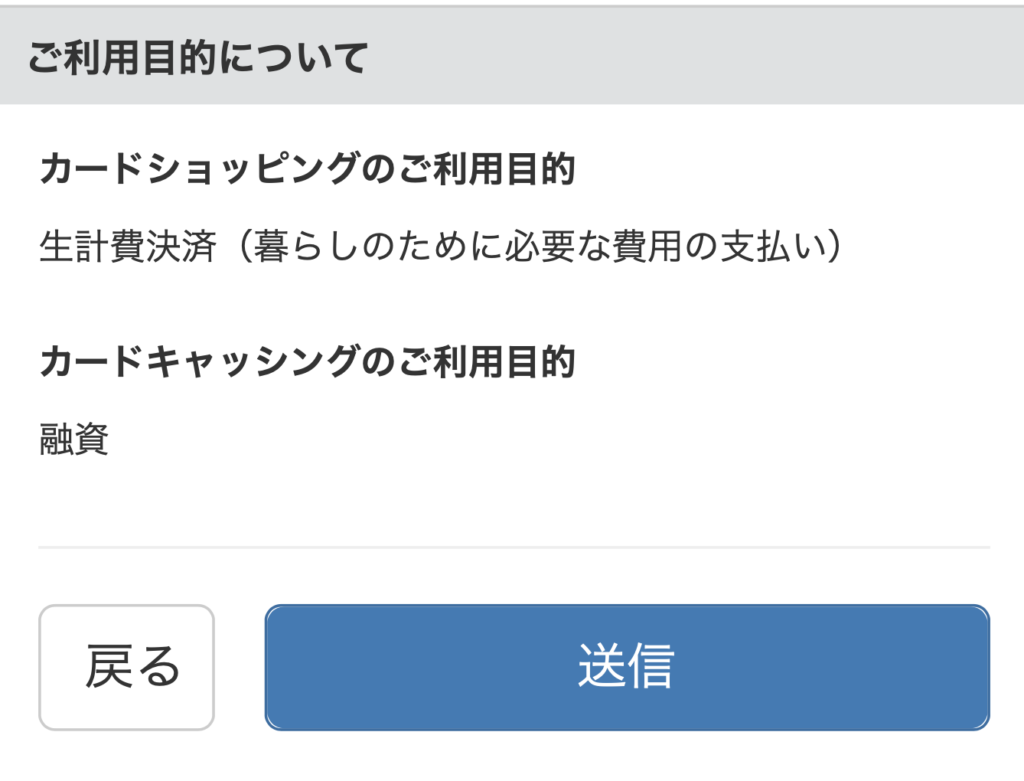
入力した内容を確認して、「送信」をクリックします。
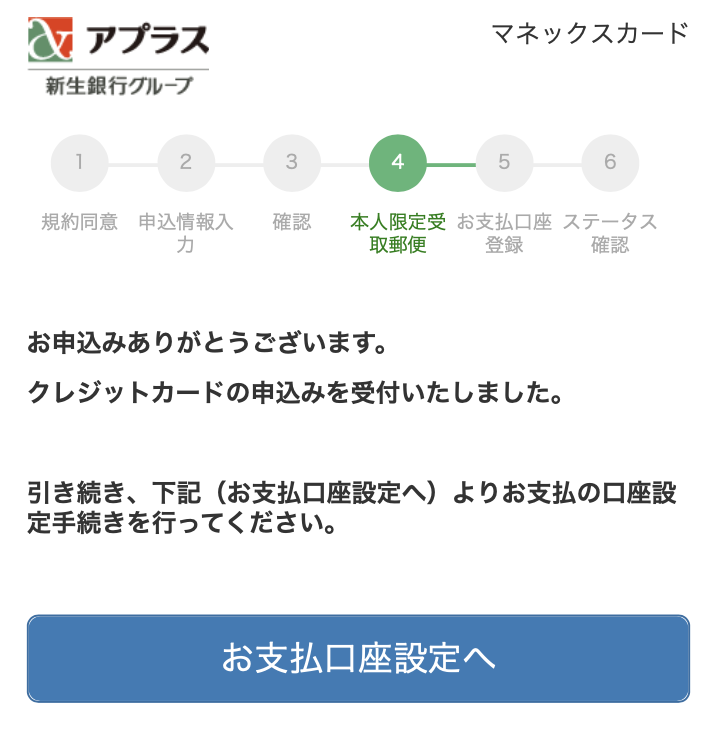
「お支払口座設定へ」をクリックします。
支払口座登録
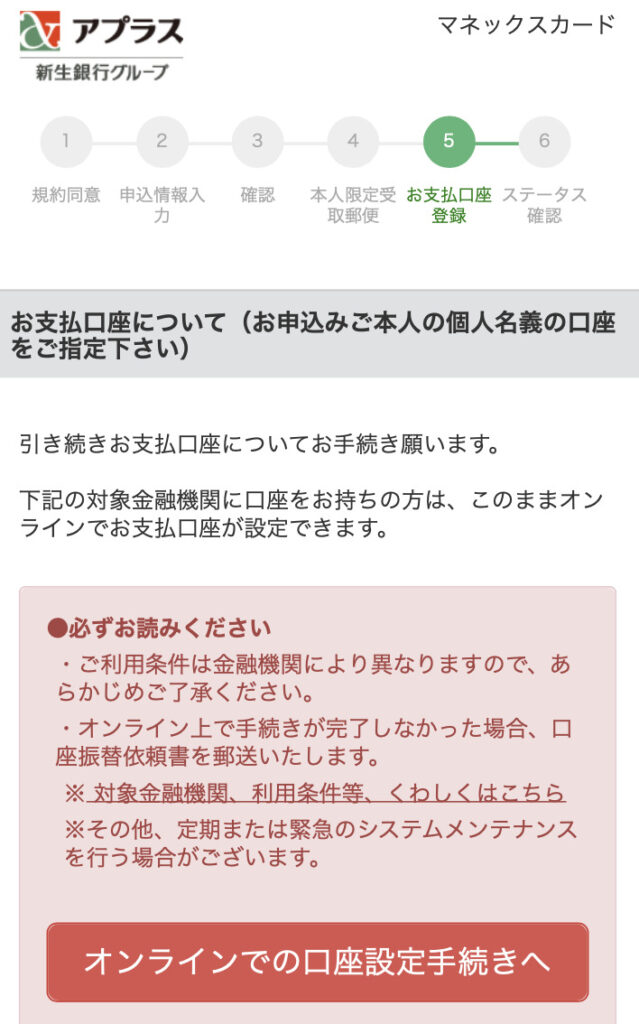
「オンラインでの口座設定手続きへ」をクリックします。各銀行口座のオンライン設定画面が表示されますので、銀行口座のID、パスワードを入力して支払い口座の設定をします。
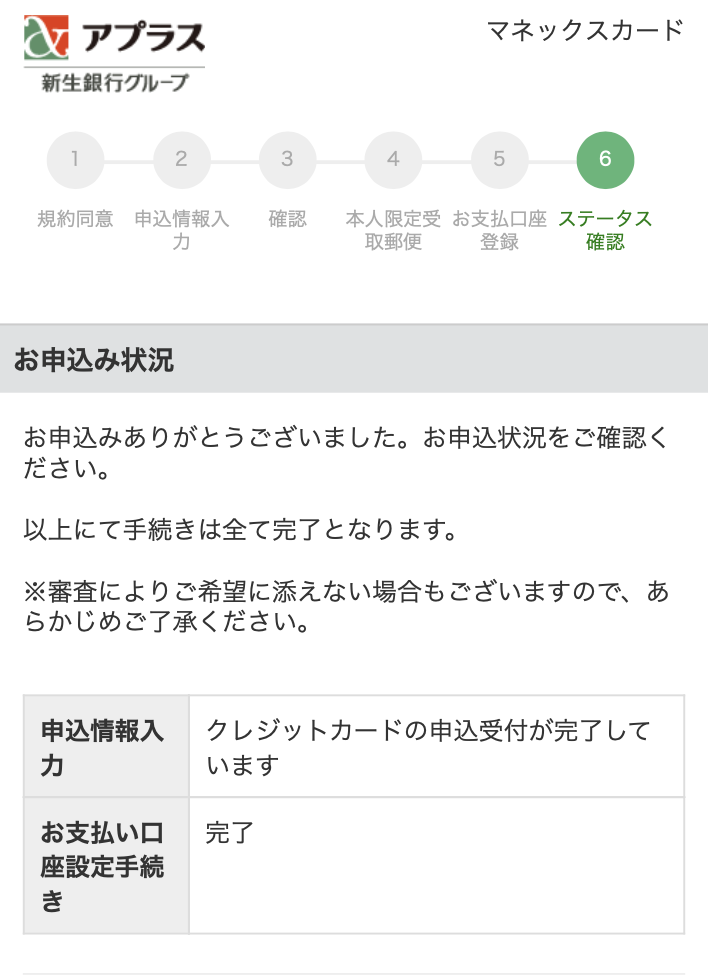
マネックスカードの申し込みが完了です。

